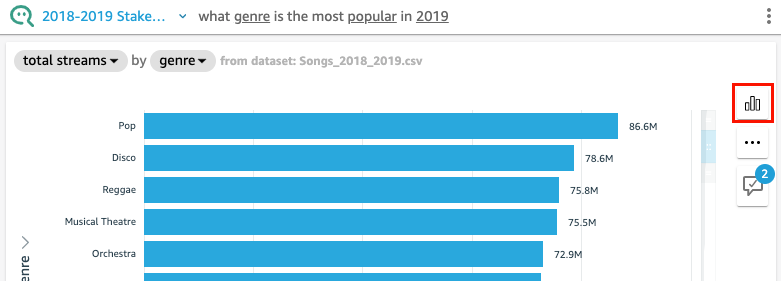Corrección de respuestas incorrectas en Amazon QuickSight
Cuando Q no responde correctamente, hay determinadas acciones que puede llevar a cabo. A continuación se muestran las opciones disponibles.
1. Definir términos no reconocidos en su pregunta
Si Q no reconoce algún término de su pregunta o lo interpreta de forma incorrecta, vincule el término al campo correcto o indique a Q que lo ignore. Si es un autor, también puede añadir un filtro al término, o bien vincular el término a un campo calculado que cree.
Definición de términos no reconocidos
-
En la barra de Q, resalte el término que desee definir y, a continuación, elija Definir este término.
-
En el menú ¿Qué quería decir? que aparecerá, elija un campo de la lista.
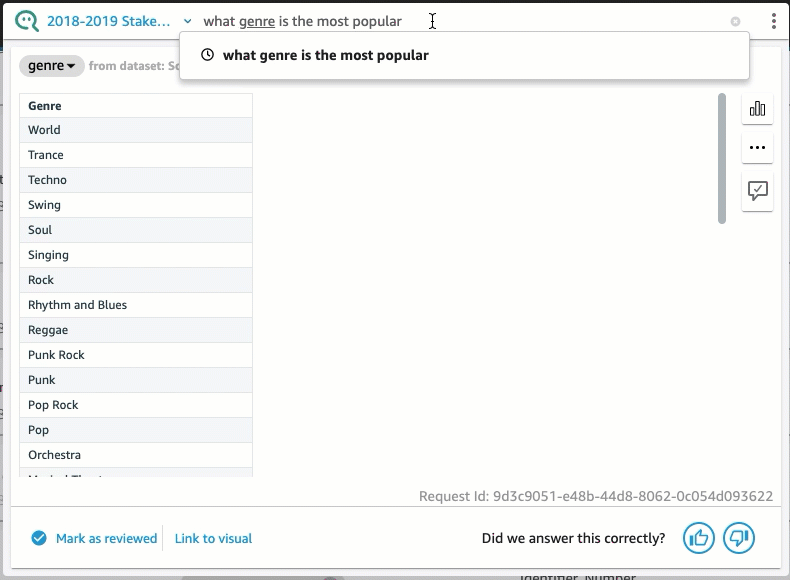
Corrección de un término en el que Q se equivocó o actualización
-
En la barra de Q, elija el término en el que Q se equivocó y, a continuación, elija un campo de la lista.
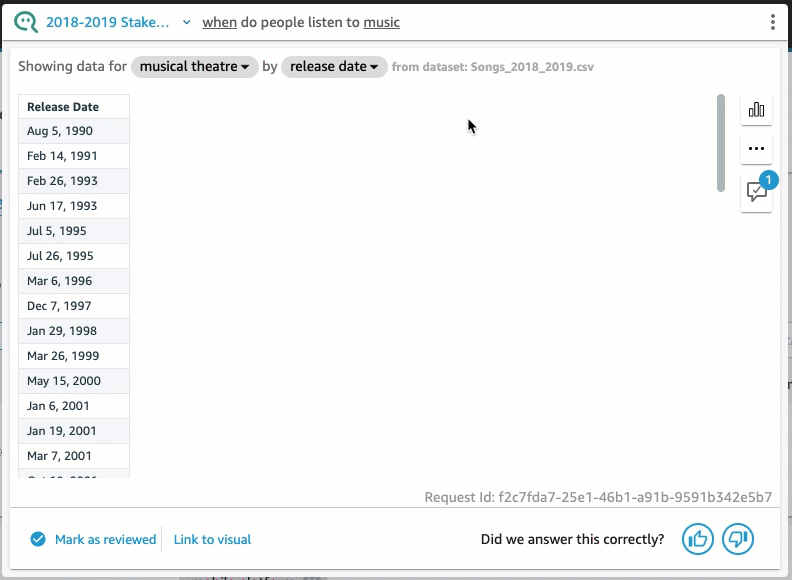
Eliminación de un término en el que Q se equivocó
-
En la barra de Q, elija el término en el que Q se equivocó y, a continuación, elija Omitir este término.
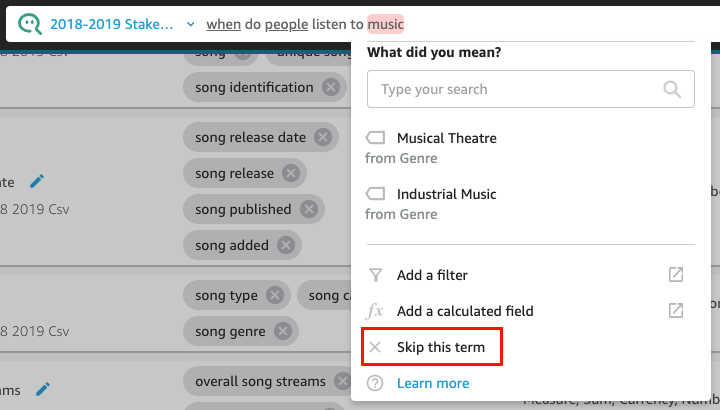
Adición de un filtro al conjunto de datos y vinculación a un término (solo para autores de QuickSight)
-
En la barra de Q, elija el término que desee y, a continuación, elija Añadir un filtro.
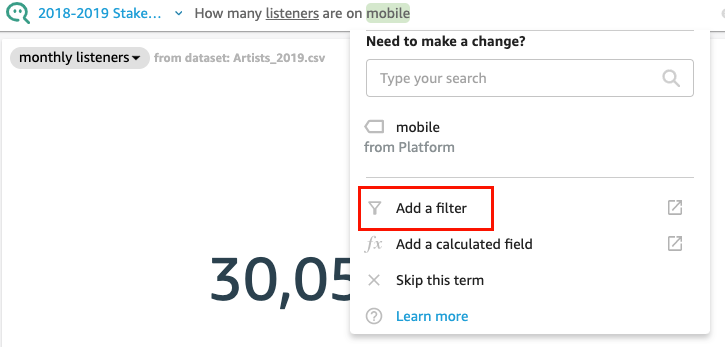
Esto abre la página de configuración del filtro en la pestaña Datos en una ventana independiente.
-
En la página Configuración del filtro que se abrirá, haga lo siguiente y, a continuación, elija Guardar.
-
En Nombre, escriba un nombre para el filtro.
-
En Conjunto de datos, elija un conjunto de datos de su tema.
-
En Campo, elija un campo del conjunto de datos.
-
En función del tipo de campo que elija, realice una de las acciones siguientes:
-
Si ha elegido una dimensión, elija un Tipo de filtro.
-
Si eligió una medida, elija una Agregación, elija una Regla para la agregación y, a continuación, introduzca un valor.
-
-
(Opcional) Seleccione Aplicar el filtro cada vez que se utilice el conjunto de datos.
Puede optar por aplicar siempre el filtro cada vez que se utilice el conjunto de datos. O bien, puede aplicar siempre el filtro cada vez que se utilice el conjunto de datos, a menos que una pregunta dé como resultado un filtro explícito del conjunto de datos.
Tras guardar el filtro, este aparecerá en la lista de campos de la pestaña Datos. A continuación, podrá asignar el filtro al término de la barra de Q. Para obtener más información sobre la incorporación de filtros a conjuntos de datos de un tema, consulte Incorporación de filtros a un conjunto de datos de un tema de Amazon QuickSight Q.
-
Adición de un campo calculado a un tema y vinculación a un término (solo para autores de QuickSight)
-
En la barra de Q, elija el término y, a continuación, elija Añadir campo calculado.
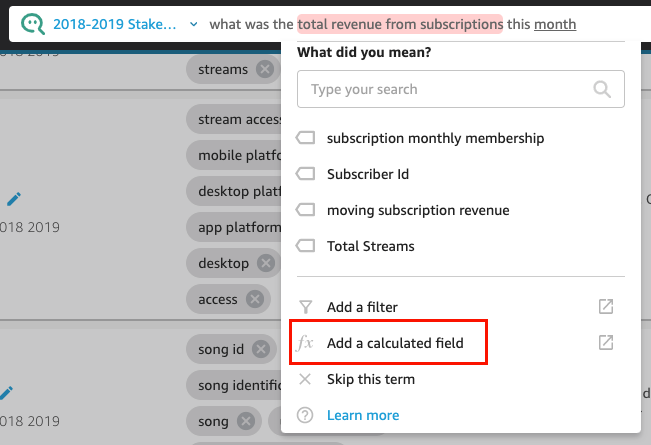
El editor de cálculos se abrirá en una nueva ventana.
-
En el editor de cálculos, introduzca un nombre descriptivo para el campo calculado.
El término resaltado se utiliza como nombre del campo calculado de forma predeterminada, aunque puede cambiarlo.
-
Introduzca un cálculo en el editor.
Para obtener más información sobre las funciones y operaciones que puede utilizar para crear cálculos, consulte Referencia de operadores y funciones de campo calculado para Amazon QuickSight .
-
Cuando termine, elija Guardar.
Tras guardar el campo calculado, este aparecerá en la lista de campos de la pestaña Datos. A continuación, podrá asignar el campo calculado al término de la barra de Q. Para obtener más información acerca de cómo agregar campos calculados a temas, consulte Incorporación de campos calculados a un conjunto de datos de un tema de Amazon QuickSight Q.
2. Ajustar la forma en que Q usa un campo
A veces, Q vincula un término al campo correcto, pero lo usa de forma incorrecta en la respuesta. Es posible que Q utilice un tipo de datos o una agregación incorrectos. Si esto ocurre, puede corregir la forma en que Q usa el campo en la respuesta.
Cambio de la agregación de campos
-
En la respuesta de la barra de Q, elija la descripción del campo, elija Agregación y, a continuación, elija la agregación que desea que Q use para su respuesta.
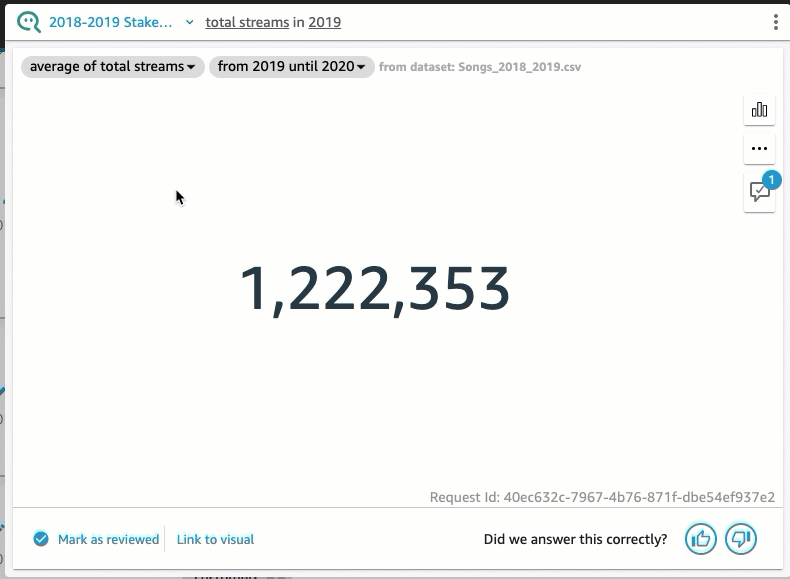
Eliminación de un campo para evitar que se utilice en la respuesta
-
En la respuesta de la barra de Q, elija el campo y, a continuación, elija Eliminar de la respuesta.
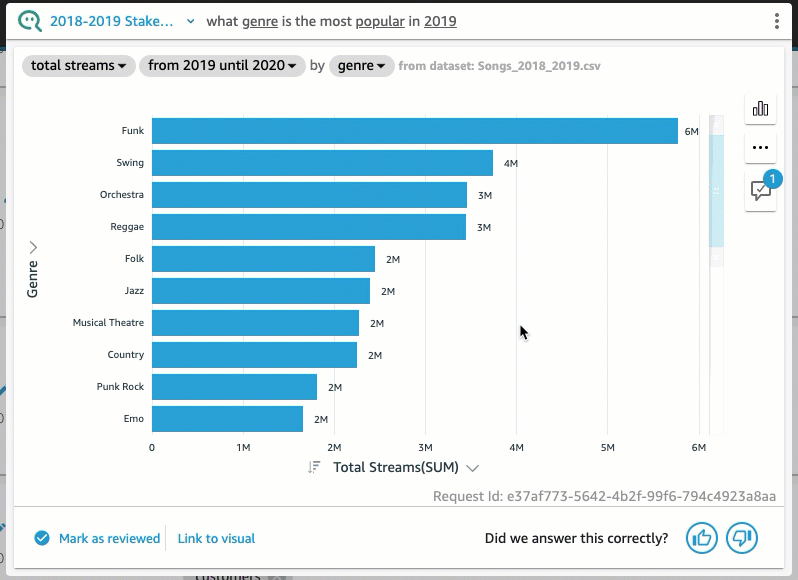
3. Personalizar un elemento visual
Puede personalizar el elemento visual que se utiliza para una respuesta si la imagen que utiliza Q no es la que espera.
Cambio del orden de clasificación del elemento visual
-
En la respuesta de la barra de Q, elija el campo cuyo orden de clasificación desee cambiar, elija Ordenado por y, a continuación, elija un orden de clasificación.
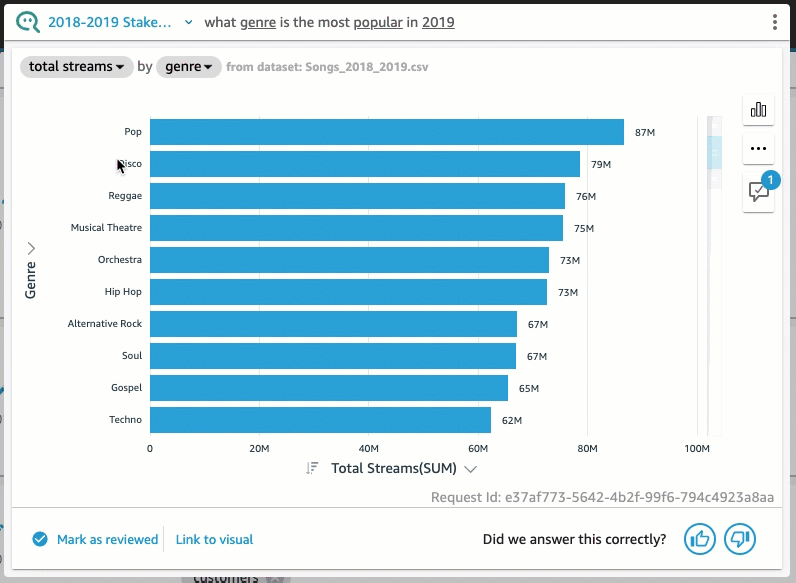
Cambio del formato numérico del elemento visual
-
En la respuesta de la barra de Q, elija el campo cuyo formato numérico desee cambiar, elija Formato y, a continuación, elija el formato y los decimales.
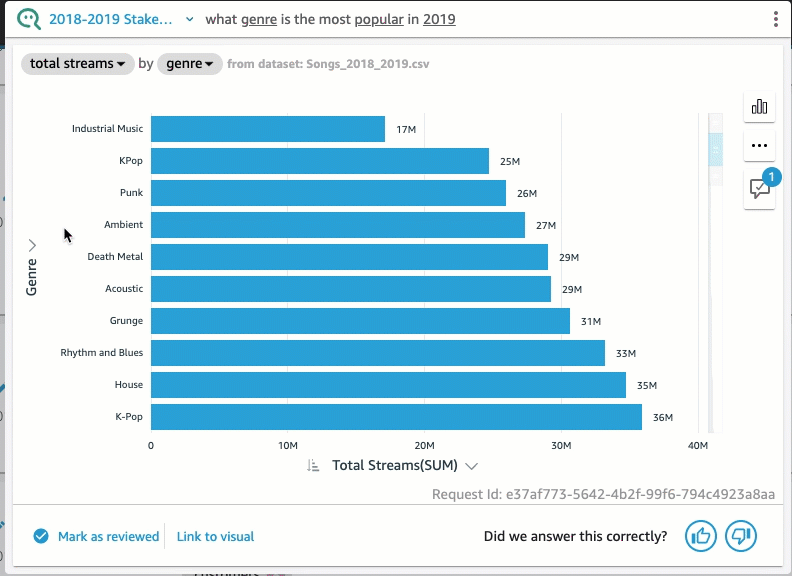
Cambio del eje del elemento visual
-
En la respuesta de la barra de Q, elija el eje del gráfico y, a continuación, elija un campo.

Cambio del tipo de gráfico
-
En la respuesta de la barra de Q, elija el icono del tipo de gráfico de la derecha y, a continuación, elija el tipo de gráfico que desee.